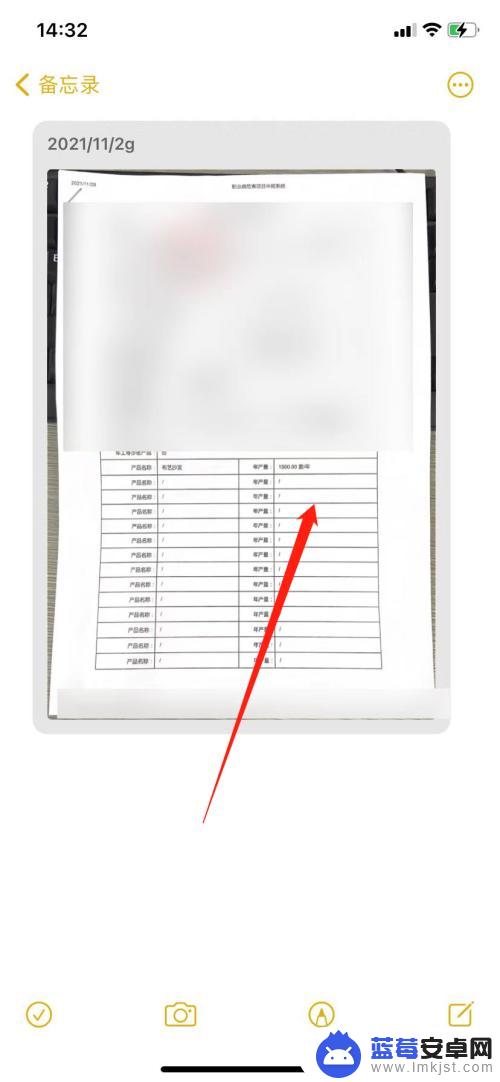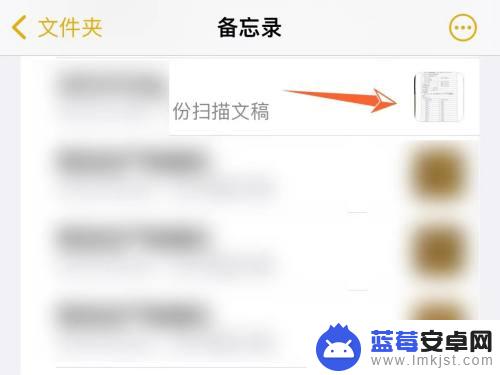苹果手机备忘录功能不仅可以记录文字信息,还可以通过扫描图片的方式保存文件,但是很多用户不清楚如何将扫描的图片发送到微信。事实上只需打开备忘录应用,选择相应的扫描文件,点击分享按钮,选择微信即可将图片快速发送给好友。这种简便的操作方式让用户在日常生活中更加便捷地分享重要信息。
苹果手机备忘录扫描文件发送微信方法
操作方法:
1.长按扫描文件
打开苹果手机的备忘录,打开扫描好的文件页。长按文件。
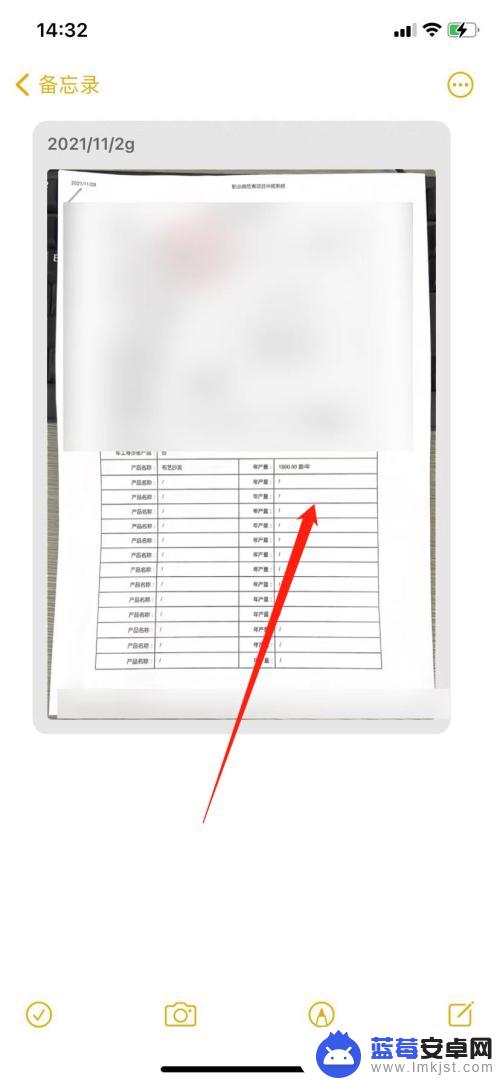
2.共享文件
在弹出的选项中点击【共享】。
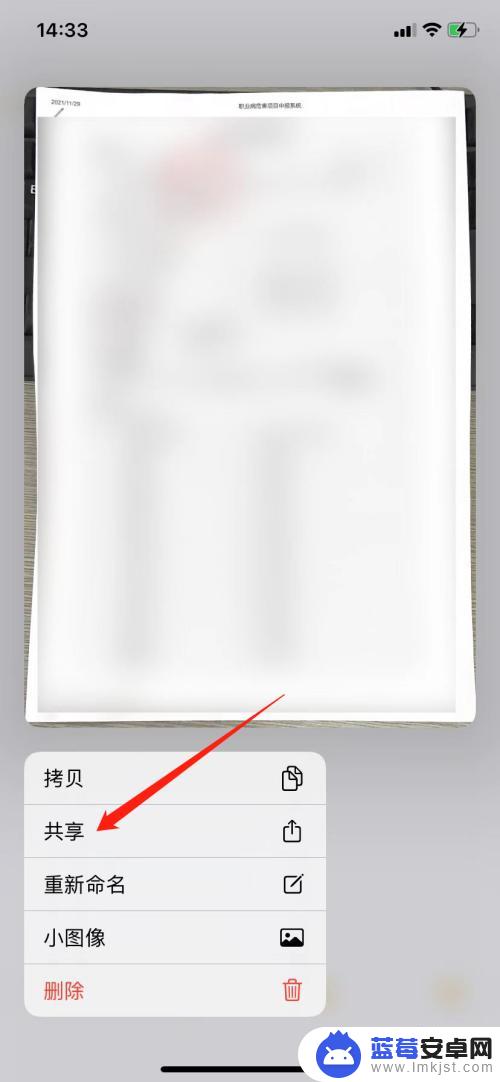
3.选择微信
点击【微信】。
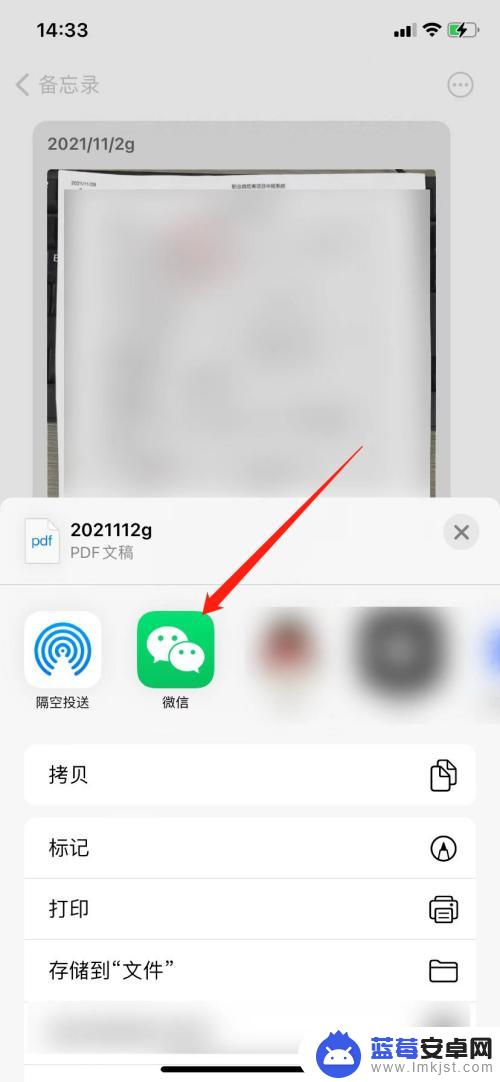
4.发送至微信
点击【发送给好友】。
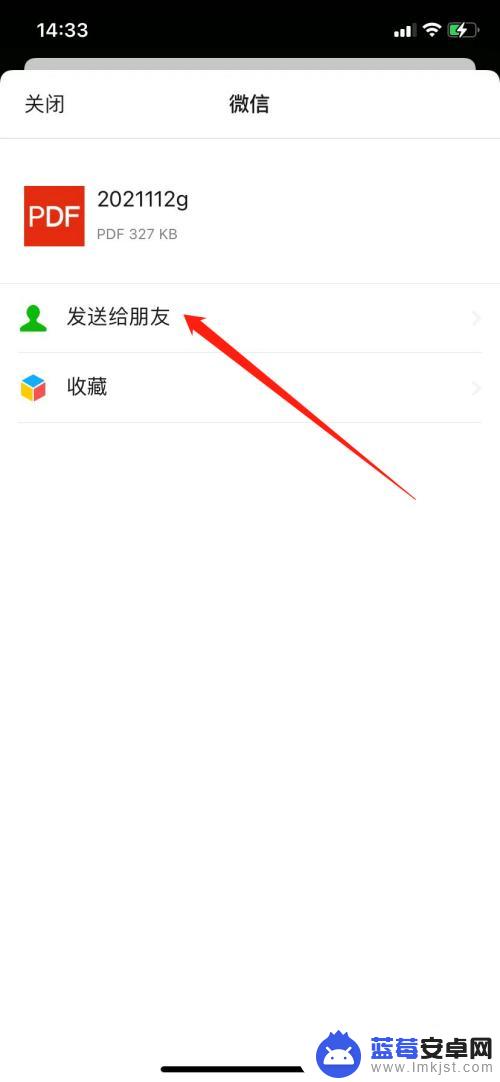
5.选择接收人
在微信上选择接收文件的微信联系人后点击【确定】。
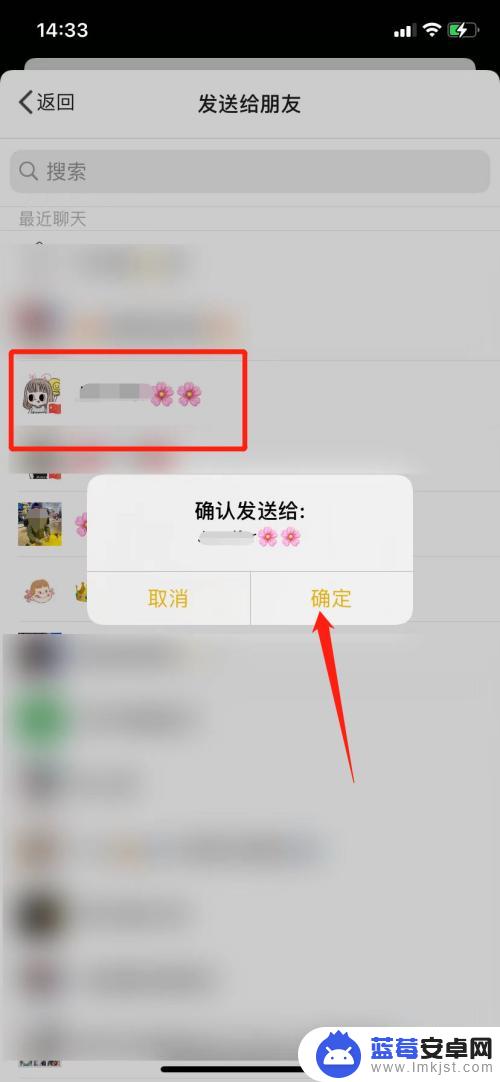
6.发送成功
当这里显示【已发送】后,就是扫描文件发送到微信成功了。
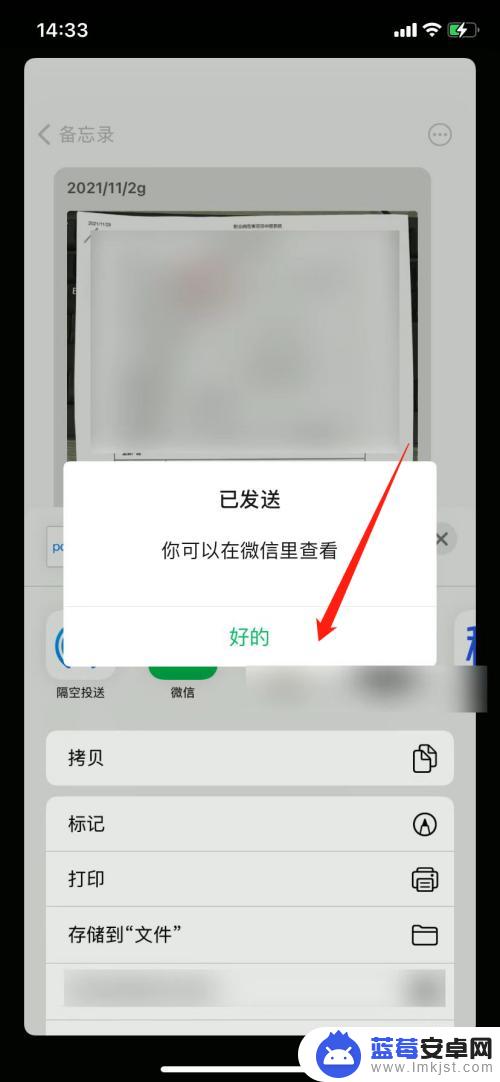
以上就是苹果手机扫描的图片如何发送到微信的全部内容,如果还有不清楚的用户,可以参考以上小编的步骤进行操作,希望对大家有所帮助。